Postfixは、最も広く使用されている無料のMTA(メール転送エージェント)の1つです。オープンソースであり、創業以来活発に開発されています。 Sendmailの欠点を克服するために作成され、それ以来長い道のりを歩んできました。
Postfixの主な特徴のいくつかは、そのモジュラーデザイン、優れたセキュリティツール、包括的なドキュメント、および簡単な構成です。 Sendmailとも互換性があるため、Sendmailがブーストするツールのほとんどはここでもサポートされています。
DebianにPostfixをインストールして設定する
多くの場合、DebianとPostfixは連携しています。ほとんどのDebianユーザーは、使いやすさとDebianとの優れた互換性のためにPostfixを好みます。今日は、Debian 11にインストールし、ドメインで適切に構成する方法について説明します。
1。すでにインストールされているMTAを確認してください
何らかの理由で、Debianサーバーですでに実行しているMTAがわからない場合は、次のコマンドを実行して確認できます。
sudo netstat -ltnp |grep :25

ご覧のとおり、Exim4をインストールしています私のシステム。同時にインストールできるMTAは1つだけなので、Postfixに切り替える方法を学習します。
2。 Postfixをインストールする
Postfixをインストールするには、次のコマンドを実行してください。
sudo apt install postfix
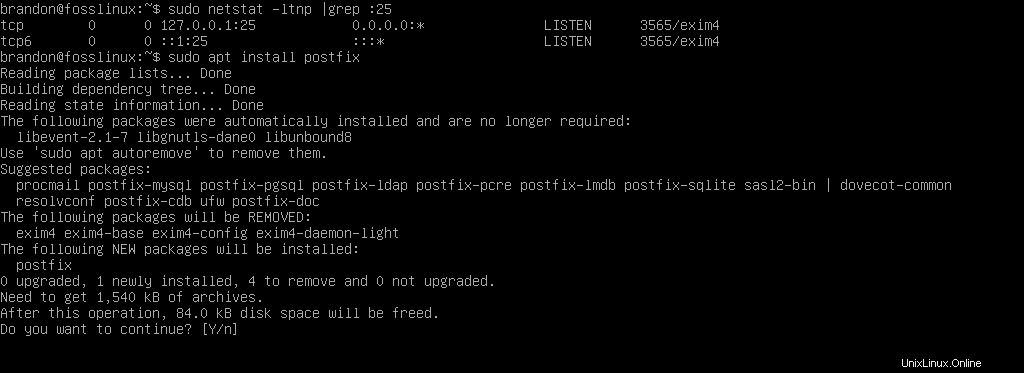
「Y」と入力し、Enterキーを押して開始しますインストール。これにより、Postfixがインストールされ、すでにインストールされている他のMTA(私の場合はExim4)が削除されます。上記のコマンドを実行すると、次のいずれかのオプションを選択するように求められます。

「インターネットサイト」を選択してEnterキーを押すことができます。 Postfixはデフォルト値でインストールされます。ポート25の「netstat」コマンドをもう一度確認するか、次のようにtelnetコマンドを使用してメールサーバーを使用して確認できます。
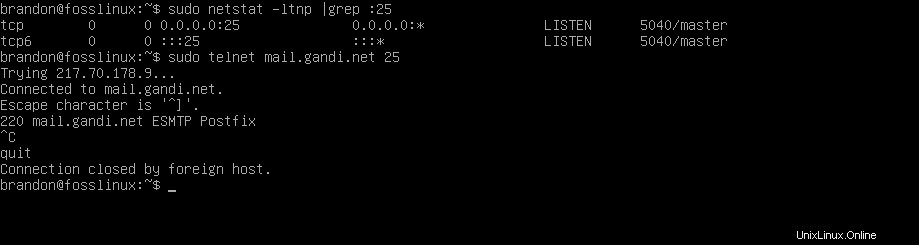
これにより、Postfixが正常にインストールされたことを確認できます。 Postfixはマスターとも呼ばれるため、ポート25での「netstat」の結果と混同しないでください。
次のコマンドを使用してメールログ、エラー、または情報を確認することで、Postfixが正しく実行されているかどうかを確認できます。
sudo cat /var/log/mail.log
sudo cat /var/log/mail.errors
sudo cat /var/log/mail.info
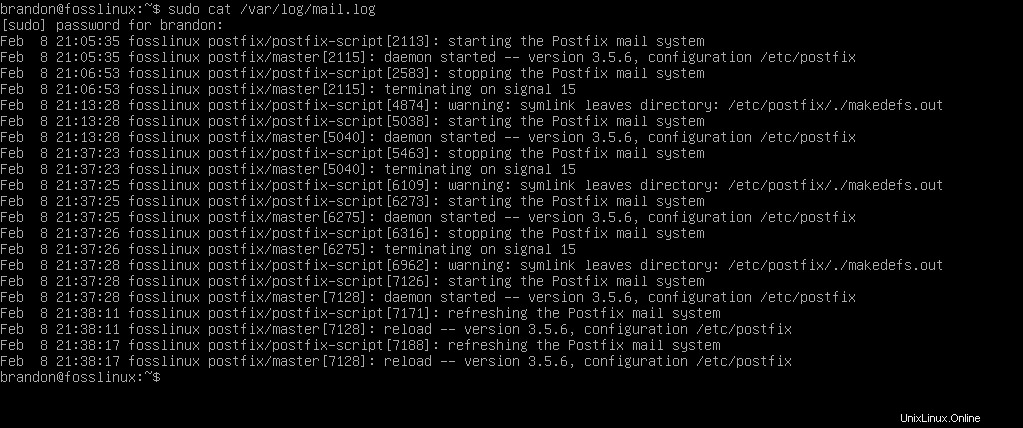
上記のコマンドは、関連する結果を表示します。動作中のPostfixを簡単に見てください。
3。 Postfixを手動で設定する
インストールを手動で構成する場合は、dpkg再構成ツールを使用して構成できます。再構成するには、次のコマンドを実行できます。
sudo dpkg-reconfigure postfix
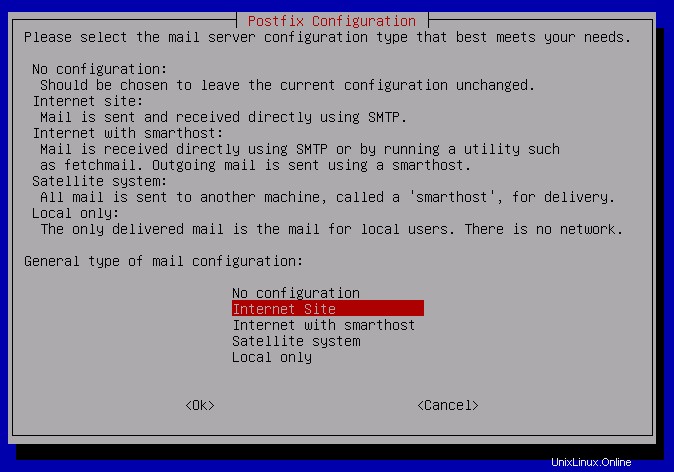
メールサーバー構成を選択するように求められますもう一度入力して、もう一度「インターネットサイト」を選択します。
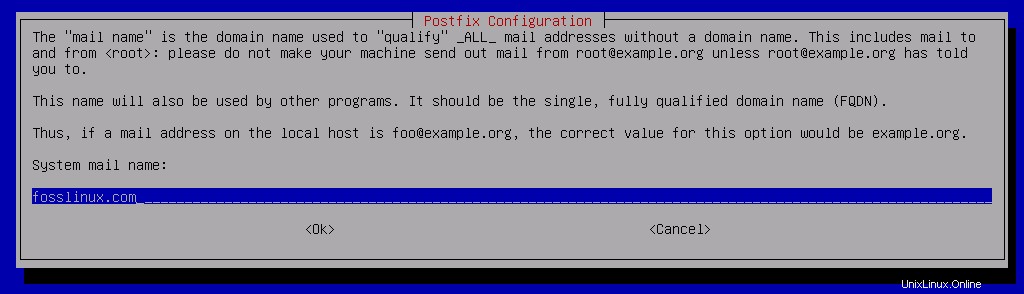
メールドメインを設定するには、次のことを行う必要があります。 FQDN(完全修飾ドメイン名)を入力します。
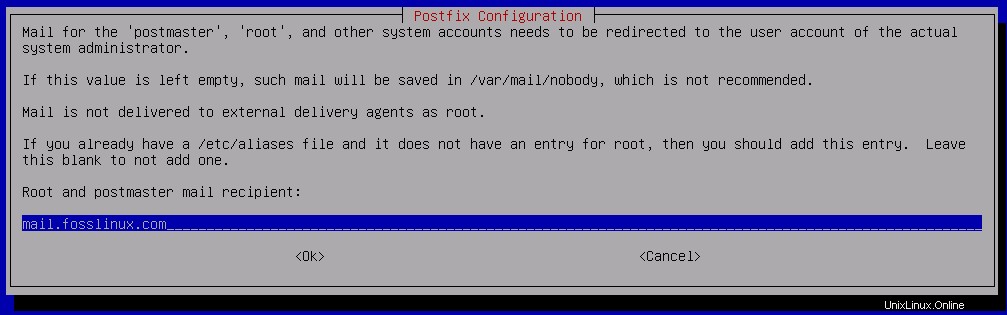
メールドメインを設定すると、次のようになります。すべてのメールがリダイレクトされるシステム管理者のユーザーアカウントを設定するように求められます。この形式「[email protected]」を使用して、ユーザー名とドメイン名を既存の名前に置き換えます。
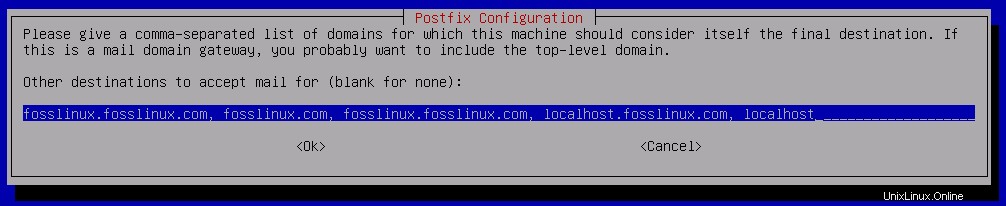
すべてのドメインを入力する必要がありますメールを受信したい場合は、トップレベルドメインも含める必要があります。
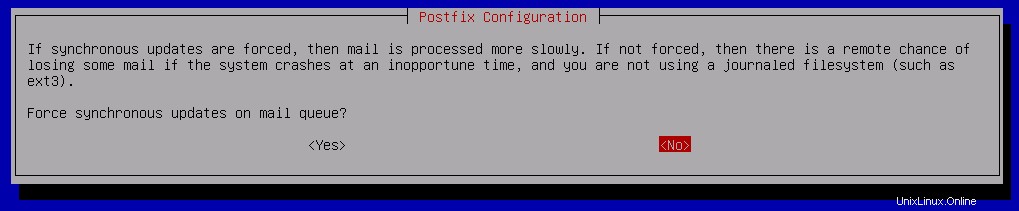
強制を許可するかどうかを選択するように求められます同期更新かどうか。より高速な処理が必要な場合は、「NO」のままにしておく必要があります。クラッシュ時に一部のメールが失われるリスクが少しありますが、速度が速いため、好みによって異なります。
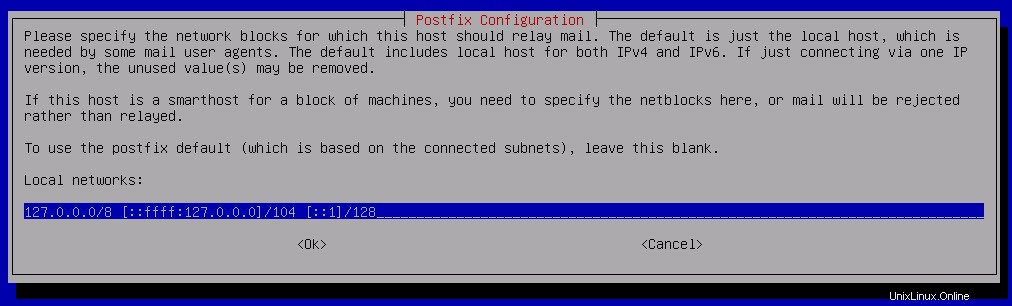
ネットワークブロックを選択するように求められますメールを中継するため。デフォルト値を維持して、ホストがメールをローカルホストに転送し続けることができます。後で手動で変更するか、中継用にサードパーティのメールサービスを設定できます。
次の3つのプロンプトは、メールボックスのサイズ制限、ローカルアドレス拡張文字、およびインターネットプロトコルの選択を求めます。今のところデフォルト値を維持することも、好みに応じて独自に設定することもできます。そうすると、Postfixは現在あなたの設定で構成されます。
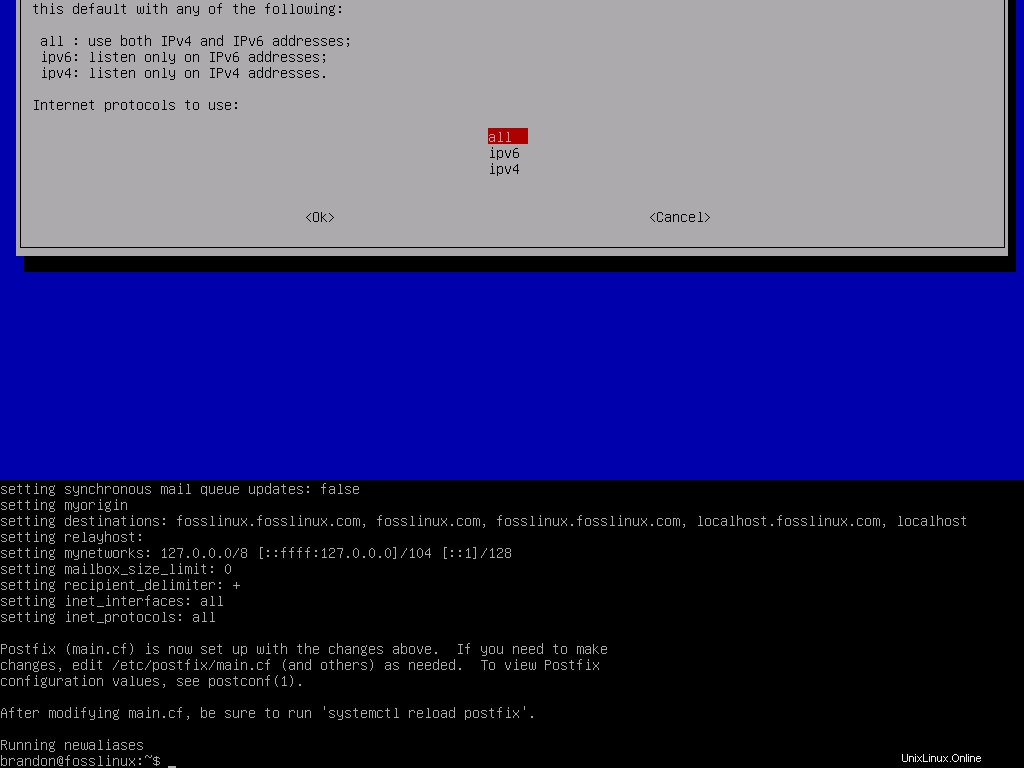
おめでとうございます!これで、ドメインでPostfixの基本設定が構成されました。新しい構成設定で適切に機能するように、完了後に必ずリロードしてください。

4。 Postfixが正しく実行されているかどうかをテストします
上記の例ではローカルホストメールサーバーのみを設定しているため、ポート25でtelnetコマンドを実行してテストし、メールサーバーが正しく接続されているかどうかを確認します。 Postfixで設定したドメインでローカルホストを変更できます。
telnet localhost 25

これは、メールサーバー。
5。テストメールを送信する
メールが正しく受信されたかどうかを確認するために、別のドメインからテストメールを送信します。
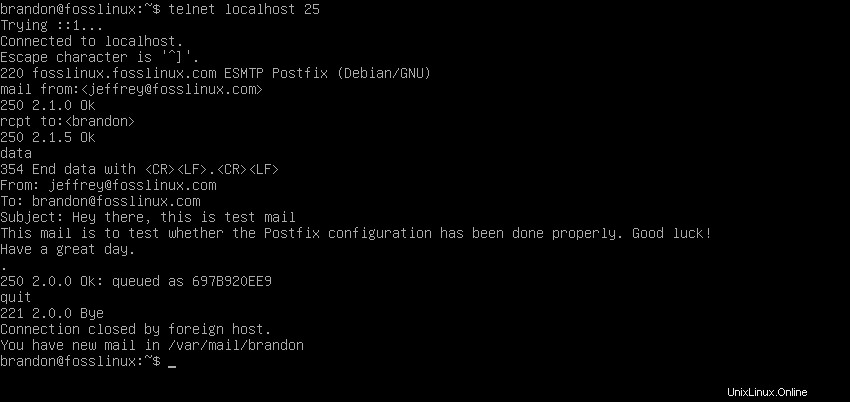
これは、テストメールが正常に配信されたことを示しています。接続されたメールサーバー。次に、各ステップについて説明します。 Telnet経由でメールサーバーに接続したまま、テストメールを作成して送信するには、次のコマンドを実行する必要があります。
mail from <[email protected]>からのメール
「user-name」と「sender-domain.com」を適切な値に置き換えます
rcpt to <user-name>
この「user-name」をメールサーバーのrootユーザー名アカウントに置き換えます。次に、「data」と入力してメールデータを入力し、Enterキーを押します。
data
次に、次のようにメールデータを入力します。
From: <[email protected]>
To: <[email protected]>
Subject: Enter your email subject here
Enter the body of the email here and then press ENTER.
Telnet接続を終了するには、「。」と入力します。 ENTERを押します。次に、「quit」と入力して、もう一度Enterキーを押します。
.
quit
これらの手順はすべて、送信ルートアカウントと受信ルートアカウントを使用してテストメールを送信した上記の例で確認できます。
6。メールの受信トレイを確認し、メールを開きます
これで、受信トレイをチェックして、他のドメインから送信されたテストメールを正常に受信したかどうかを確認できます。 「mail」コマンドを実行して実行できます。
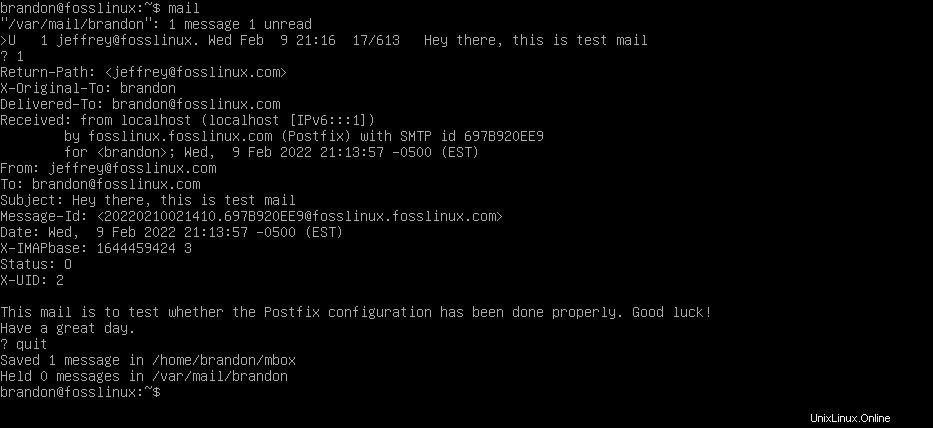
メールコマンドを実行すると、次のことがわかります。受信トレイにある多くのメール。上記のように、割り当てられた番号を入力することで、それらのいずれかを開いてコンテンツを表示できるようになりました。
最終的な考え
メールサーバーをセットアップするためのPostfixのインストールと基本構成の実行方法を学習しておめでとうございます。あなたは素晴らしい仕事をしましたが、Postfixをあなた自身のニーズに合わせて設定するときに表面を傷つけたばかりであることをあなたに知らせなければなりません。あなたはそれでたくさんのことができます。サードパーティのリレーサーバーを設定したり、スパムメールをブロックしたり、Postfixをさまざまな方法でカスタマイズしたりできます。ただし、特定のカスタマイズについて知りたい場合は、お知らせください。私たちはあなたのためにそれをカバーしたいと思います。